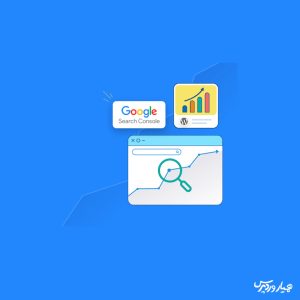
آیا به دنبال راههایی برای افزایش بازدید وبسایت خود از طریق موتور جستجوی گوگل هستید؟ گوگل سرچ کنسول (Google Search Console) ابزاری رایگان و بسیار قدرتمند از سوی گوگل است که به صاحبان وبسایت کمک میکند دیدگاه موتور جستجو نسبت به سایتشان را درک کنند. با این حال، بسیاری از کسبوکارها نمیدانند چگونه از قابلیتهای کامل سرچ کنسول برای بهبود سئو و افزایش ترافیک ارگانیک بهره ببرند.
در این مقاله، به شما نشان میدهیم که چگونه با استفاده صحیح از گوگل سرچ کنسول، سئوی سایت خود را ارتقا دهید و ترافیک بیشتری جذب کنید. این راهنما ۲۱ روش کلیدی را پوشش میدهد.
چگونه با استفاده از گوگل سرچ کنسول ترافیک سایت را افزایش دهیم؟
گوگل سرچ کنسول یک سرویس رایگان است که توسط گوگل ارائه میشود تا به مدیران وبسایت امکان نظارت و بهبود وضعیت سایتشان در نتایج جستجو را بدهد. این ابزار دادههای ارزشمندی را فراهم میکند که برای پیگیری عملکرد سایت از همان ابتدا ضروری هستند. همچنین، شما را از خطاها، مشکلات امنیتی، و مسائل مربوط به ایندکس شدن که میتوانند بر رتبه سایت در گوگل تأثیر بگذارند، آگاه میسازد. شما میتوانید از تمامی این اطلاعات برای تدوین استراتژی سئوی خود و در نتیجه افزایش ترافیک وبسایت بهرهمند شوید.
نکته قابل توجه این است که بسیاری از کسبوکارها از تمام پتانسیل گوگل سرچ کنسول استفاده نمیکنند، زیرا تصور میکنند صرفاً افزودن سایت به این ابزار کافی است. در حالی که امکانات بسیار گستردهتری برای بهبود عملکرد سایت در آن وجود دارد. اگر از همه ویژگیهای قدرتمند سرچ کنسول استفاده نمیکنید، فرصت زیادی را برای جذب ترافیک ارگانیک از دست میدهید.
خوشبختانه، ما اینجا هستیم تا شما را در این مسیر راهنمایی کنیم.
۱- افزودن سایت به گوگل سرچ کنسول
اولین قدم، اگر هنوز سایت خود را اضافه نکردهاید، اتصال آن به گوگل سرچ کنسول است. این فرآیند بسیار ساده است و تنها چند دقیقه زمان میبرد. کافیست به وبسایت رسمی گوگل سرچ کنسول رفته و روی دکمه «Start Now» کلیک کنید. آموزشهای جامعی برای این کار موجود است که میتوانید از آنها استفاده کنید.
۲- ثبت نقشه سایت XML
نقشه سایت XML فایلی است که اطلاعات تمامی صفحات مهم وبسایت شما را در قالبی مشخص به موتورهای جستجو ارائه میدهد. این نقشه به خزندههای موتور جستجو کمک میکند تا ساختار سایت شما را بهتر درک کرده و صفحات آن را مؤثرتر ایندکس کنند. هرچند نقشه سایت به طور مستقیم رتبه شما را افزایش نمیدهد، اما نقش حیاتی در بهبود ایندکس شدن محتوا توسط موتورهای جستجو ایفا میکند. ابزارهای سئو اغلب به طور خودکار نقشه سایت XML را برای وبسایت شما ایجاد میکنند که معمولاً در آدرسی شبیه به این قابل دسترسی است:
http://example.com/sitemap_index.xml
پس از ساخت نقشه سایت، وارد داشبورد گوگل سرچ کنسول شوید و از منوی سمت چپ روی گزینه “Sitemaps” کلیک کنید. آدرس نقشه سایت خود را در کادر مربوطه وارد کرده و سپس روی دکمه “Submit” کلیک کنید.
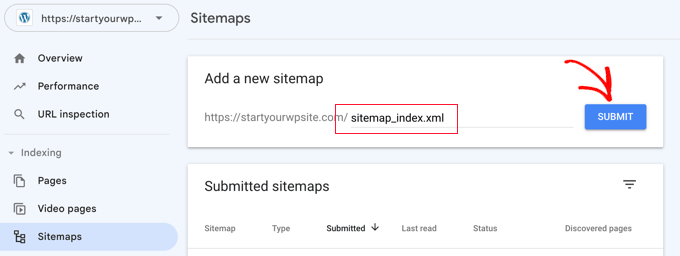
گوگل سرچ کنسول نقشه سایت شما را پردازش کرده و از آن برای بهبود فرآیند خزیدن وبسایت استفاده خواهد کرد.
۳- ارتباط گوگل سرچ کنسول با گوگل آنالیتیکس
اتصال گوگل سرچ کنسول به حساب گوگل آنالیتیکس به شما این امکان را میدهد که دادههای جستجو را در کنار سایر آمارهای ترافیکی سایت در آنالیتیکس تجزیه و تحلیل کنید. این ترکیب، دیدگاهی جامعتر در مورد کلمات کلیدی پربازدید و محتوای محبوب به شما میدهد. اگر هنوز گوگل آنالیتیکس را به سایت خود متصل نکردهاید، این کار ضروری است. افزونههای مختلفی وجود دارند که نمایش آمارهای گوگل آنالیتیکس در پیشخوان سایت را ساده میکنند.
برای اتصال این دو سرویس، میتوانید هم از طریق گوگل سرچ کنسول و هم از طریق گوگل آنالیتیکس اقدام کنید. در سرچ کنسول، به قسمت “Settings” (تنظیمات) در پایین منوی سمت چپ بروید. در بخش “General settings” (تنظیمات عمومی)، روی فلش کنار “Associations” (پیوندها) کلیک کنید.
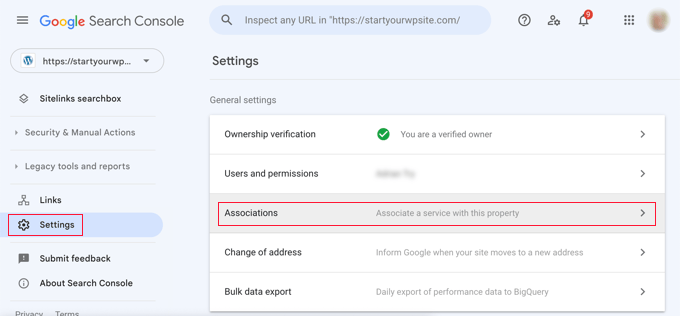
در صفحهای که باز میشود، لیست سرویسهای متصل را مشاهده میکنید. اگر قبلاً به گوگل آنالیتیکس متصل نشدهاید، این لیست خالی خواهد بود. در پایین صفحه، گزینهای برای اتصال گوگل آنالیتیکس به سرچ کنسول وجود دارد. روی کلمه “Associate” (پیوند دادن) کلیک کنید تا فرآیند شروع شود.
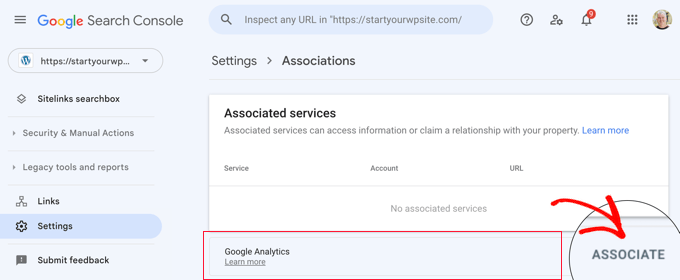
پنجرهای باز میشود که از شما میخواهد ویژگی GA4 گوگل آنالیتیکس مرتبط را انتخاب کنید، سپس جریان وب (Web Stream) مربوطه را مشخص نمایید. در نهایت، پنجره سومی برای تأیید ارتباط نمایش داده میشود. روی دکمه “Confirm” (تأیید) کلیک کنید.
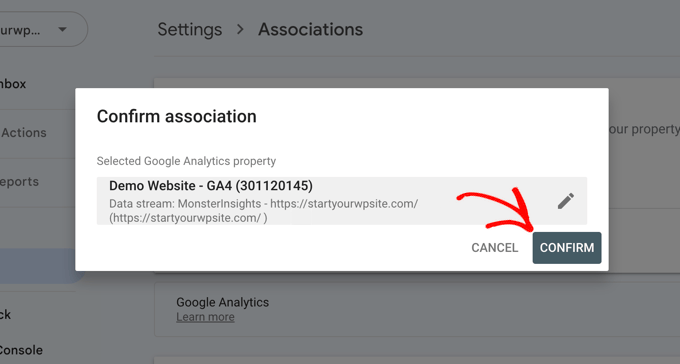
اکنون ارتباط برقرار شده است. میتوانید در صفحه تنظیمات سرچ کنسول، گوگل آنالیتیکس را به عنوان یک سرویس متصل مشاهده کنید.
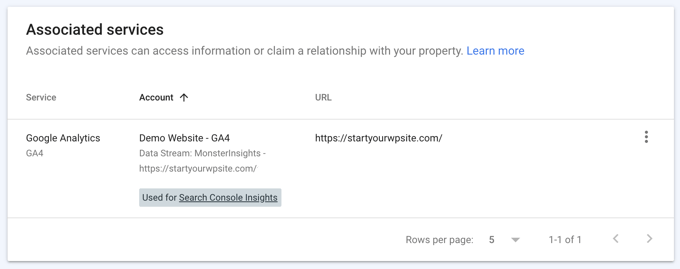
دادههای سرچ کنسول معمولاً ۴۸ ساعت پس از جمعآوری در دسترس قرار میگیرند و تا ۱۶ ماه قابل مشاهده هستند. برای دسترسی به گزارشهای سرچ کنسول در گوگل آنالیتیکس، وارد حساب آنالیتیکس خود شوید. روی نماد دوم در سمت چپ که مربوط به “Reports” (گزارشها) است کلیک کنید. سپس در منوی سمت چپ روی “Library” (کتابخانه) کلیک نمایید.
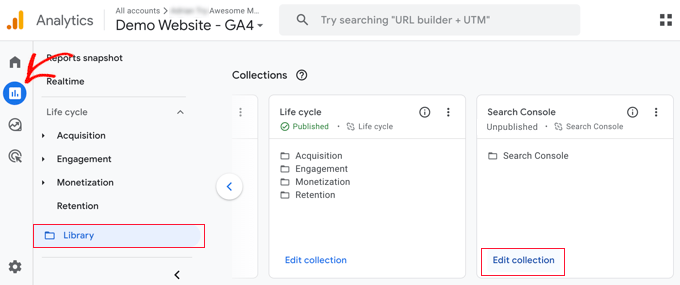
در بخش “Collections”، مجموعه گزارشهای “Search Console” را پیدا کرده و روی “Edit collection” (ویرایش مجموعه) کلیک کنید. در صفحه بعدی نیازی به تغییر چیزی نیست، کافیست روی دکمه “Back” (بازگشت) در بالای صفحه کلیک کنید.
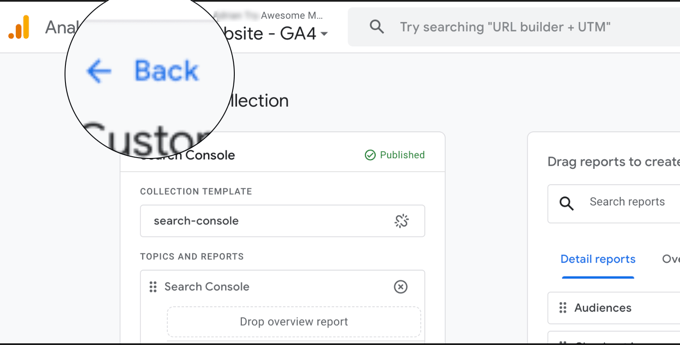
حالا روی ۳ نقطه بالای کارت “Search Console” کلیک کنید تا گزینهها نمایش داده شوند. در منوی کشویی، روی “Publish” (انتشار) کلیک کنید.
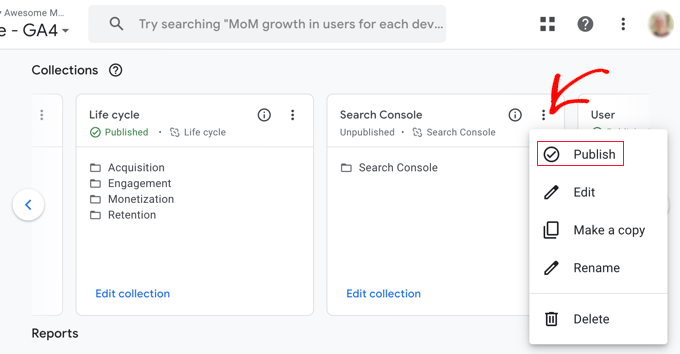
با این کار، بخش جدیدی با گزارشهای “Search Console” به منوی گزارشهای گوگل آنالیتیکس اضافه میشود. حالا میتوانید با رفتن به “Reports” و سپس گسترش بخش “Search Console”، این گزارشها را مشاهده کنید.
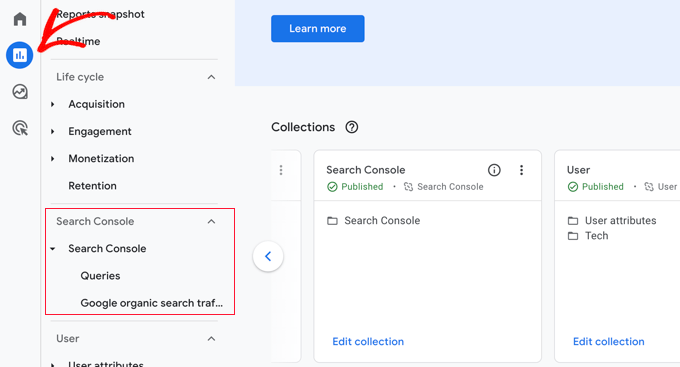
۴- شناسایی و رفع مشکلات ایندکس شدن صفحات
یکی از مفیدترین قابلیتهای گوگل سرچ کنسول، امکان عیبیابی خطاهای مربوط به ایندکس شدن صفحات است. این خطاها میتوانند مانع از خزش و ایندکس شدن صحیح صفحات سایت شما توسط موتورهای جستجو شده و به این ترتیب بر رتبه سئوی شما تأثیر منفی بگذارند. شما میتوانید این خطاها را در گزارش “Pages” (صفحات) که قبلاً با نام “Coverage” (پوشش) شناخته میشد، پیدا کنید.
این گزارش نشان میدهد کدام صفحات سایت شما توسط گوگل ایندکس شدهاند و کدام صفحات با خطا یا هشدار مواجه شدهاند. با اسکرول به پایین، لیست دقیقی از خطاها را مشاهده خواهید کرد. با کلیک بر روی هر خطا، جزئیات بیشتری از آن و پیوندهایی به صفحات متأثر نمایش داده میشود. همچنین اطلاعاتی در مورد نحوه رفع خطا ارائه میشود.
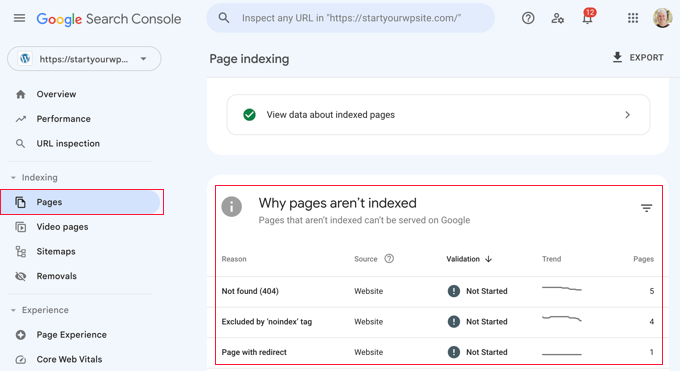
در ادامه برخی خطاهای رایج ایندکس شدن آورده شدهاند:
- خطای ۴۰۴ (Not found): این خطا به این معنی است که خزنده گوگل هنگام تلاش برای دسترسی به یک URL خاص، با پاسخ خطای ۴۰۴ مواجه شده است.
- خطای Soft 404: این خطا زمانی رخ میدهد که خزنده صفحه ای را میبیند که ظاهری شبیه به صفحه خطای ۴۰۴ دارد (مثلاً محتوای کم یا نامرتبط)، اما سرور یک کد وضعیت موفقیتآمیز ۲۰۰ به مرورگر ارسال میکند.
- خطای سرور (Server error): این مشکل زمانی پیش میآید که سرور وبسایت شما در زمان خزش پاسخگو نبوده یا با خطای غیرمنتظرهای مواجه شده است. این اتفاق ممکن است به دلیل ترافیک سنگین، مشکلات فنی سرور یا تعمیر و نگهداری رخ دهد.
- دنبال نشد (Blocked by robots.txt): اگر دسترسی گوگل به یک صفحه توسط فایل robots.txt سایت مسدود شده باشد، این خطا نمایش داده میشود. همچنین خطای “Crawled – currently not indexed” (خزیده شده – در حال حاضر ایندکس نشده) نشان میدهد که گوگل صفحه را دیده اما تصمیم به ایندکس نکردن آن گرفته است.
در بخشهای بعدی، به نحوه رفع برخی از این خطاها میپردازیم.
۵- رفع خطاهای ۴۰۴ در گوگل سرچ کنسول
مهم است که بدانید همه خطاهای ۴۰۴ نیاز به رسیدگی فوری ندارند. اگر صفحهای را حذف کردهاید و قصد ندارید کاربران را به صفحه دیگری هدایت کنید (مثلاً محتوا منسوخ شده است)، دیدن خطای ۴۰۴ برای گوگل طبیعی است و در نهایت آن صفحه از نتایج جستجو حذف خواهد شد. با این حال، گوگل این خطاها را به شما گزارش میدهد تا از وجود مشکلاتی که ممکن است ناخواسته ایجاد شده باشند (مانند حذف تصادفی صفحه یا فراموشی تنظیم تغییر مسیر) مطلع شوید.
برای بررسی خطاهای ۴۰۴، در گزارش “Pages” روی خطا کلیک کنید تا لیست صفحات متأثر را ببینید. URL صفحاتی که به نظر شما نباید خطا داشته باشند را بردارید و در مرورگر باز کنید. اگر واقعاً با خطای ۴۰۴ مواجه شدید، باید برای رفع آن اقدام کنید. اگر محتوای جایگزین یا بهروزتری دارید، بهترین راهکار این است که کاربران و خزندهها را به آن صفحه جدید تغییر مسیر دهید. این کار به حفظ سئوی شما و بهبود تجربه کاربری کمک میکند و در نهایت موجب افزایش ترافیک میشود.
در برخی موارد، خطاهای ۴۰۴ ممکن است ناشی از تنظیمات اشتباه پیوندهای داخلی یا ساختار پیوند دائمی سایت باشند که باید بررسی و اصلاح شوند.
۶- رفع خطاهای Soft 404 در گوگل سرچ کنسول
خطاهای Soft 404 کمی پیچیدهتر هستند. این خطاها زمانی رخ میدهند که گوگل صفحهای را میخزد که ظاهری شبیه به صفحه خطای ۴۰۴ دارد (مثلاً محتوا ندارد یا بسیار کم است)، اما سرور سایت کد وضعیت ۲۰۰ (موفقیتآمیز) را ارسال میکند. این وضعیت برای گوگل گمراهکننده است.
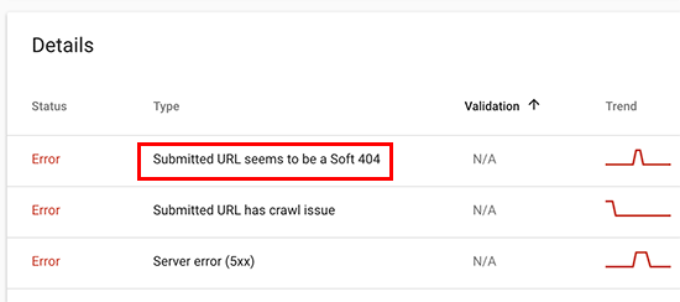
برای عیبیابی خطاهای Soft 404، در گزارش “Pages” روی خطا کلیک کنید تا لیست صفحات متأثر را ببینید. URLهای نمایش داده شده را در مرورگر باز کنید. اگر صفحه به درستی و با محتوای مناسب نمایش داده شد، ممکن است این یک گزارش نادرست از سوی گوگل باشد که میتوانید آن را نادیده بگیرید. اما اگر صفحه واقعاً خالی یا کممحتوا به نظر میرسد، باید آن را اصلاح کنید.
اگر صفحه معتبر است و باید در نتایج جستجو ظاهر شود، میتوانید از ابزار URL Inspection در سرچ کنسول برای بررسی مجدد آن صفحه توسط گوگل استفاده کنید. پس از کلیک روی پیوند صفحه مورد نظر در گزارش، روی دکمه “VALIDATE FIX” (اعتبارسنجی رفع مشکل) کلیک کنید. گوگل مجدداً صفحه را بررسی کرده و در صورت رفع مشکل، وضعیت آن را بهروزرسانی میکند.
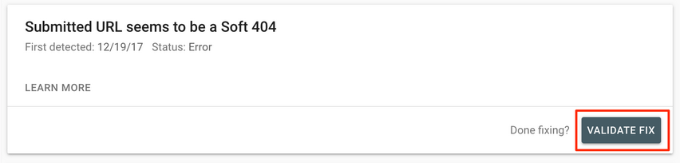
در برخی موارد، خطاهای سافت ۴۰۴ میتوانند ناشی از URLهای جستجوی داخلی سایت باشند که گوگل آنها را به اشتباه ایندکس کرده است. برای جلوگیری از ایندکس شدن URLهای جستجو، میتوانید خطوط زیر را به فایل robots.txt سایت خود اضافه کنید:
User-agent: *Disallow: /?s=Disallow: /search/
اگر URLهای متأثر مربوط به صفحات محتوایی واقعی هستند که به اشتباه Soft 404 گزارش شدهاند، مطمئن شوید که محتوا به اندازه کافی غنی است و سرور کد وضعیت صحیحی را ارسال میکند. در صورت نیاز، میتوانید این صفحات را به صفحات مرتبط دیگر تغییر مسیر دهید.
۷- رفع خطای سرور در گوگل سرچ کنسول
خطاهای سرور در گوگل سرچ کنسول به دلایل متعددی رخ میدهند. رایجترین علت زمانی است که سرور سایت شما در حین تلاش گوگل برای خزش، پاسخگو نیست یا با مشکلی مواجه شده است. برای اطمینان از در دسترس بودن صفحه، میتوانید از ابزار “URL inspection” استفاده کنید.
اگر صفحه به درستی بارگذاری میشود و مشکل از سرور سایت شما نیست، اغلب این خطاها موقتی هستند و خود به خود توسط گوگل رفع میشوند. استفاده از یک سرویس میزبانی وب مطمئن و پایدار میتواند به حداقل رساندن این نوع خطاها کمک کند. اگر خطا پایدار بود، با پشتیبانی هاست خود تماس بگیرید تا مشکل را بررسی کنند.
۸- شناسایی و رفع مشکلات امنیتی
مشکلات امنیتی نه تنها میتوانند مانع از خزش گوگل شوند، بلکه ممکن است منجر به افت شدید و ناگهانی ترافیک جستجو نیز گردند. گوگل ممکن است به طور موقت صفحات آلوده را از نتایج جستجو حذف کند، هشداری را به کاربران نمایش دهد، یا رتبه سایت را کاهش دهد. مشکلات امنیتی در صفحه اصلی (Overview) حساب گوگل سرچ کنسول شما برجسته میشوند. رایجترین مشکل امنیتی، آلودگی سایت به بدافزار یا تروجان است.
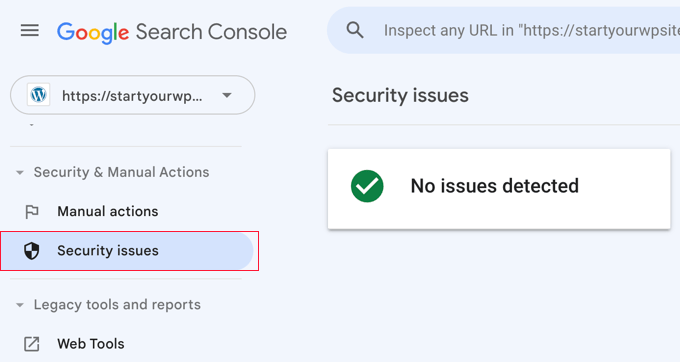
گزارش “Security issues” (مشکلات امنیتی) جزئیات مربوط به نوع مشکل و صفحاتی که تحت تأثیر قرار گرفتهاند را نشان میدهد. برای رفع این مشکلات، باید با کمک متخصص یا افزونههای امنیتی، سایت خود را پاکسازی کرده و سپس از طریق همین بخش، درخواست بازبینی برای گوگل ارسال نمایید.
۹- بررسی اقدامات دستی و درخواست بازبینی
در حالی که مشکلات امنیتی به طور خودکار توسط سیستمهای گوگل تشخیص داده میشوند، “اقدامات دستی” (Manual Actions) جریمههایی هستند که توسط کارمندان تیم جستجوی گوگل پس از بررسی سایت شما اعمال میگردند. اگر سایت شما مشمول اقدام دستی شود، این مسئله بسیار جدی است و میتواند فوراً منجر به از دست دادن بخش عمده یا تمام ترافیک جستجوی شما شود. این اقدامات معمولاً در پاسخ به فعالیتهای اسپم، کلاهبرداری، یا تلاش برای دستکاری نتایج جستجو رخ میدهند.
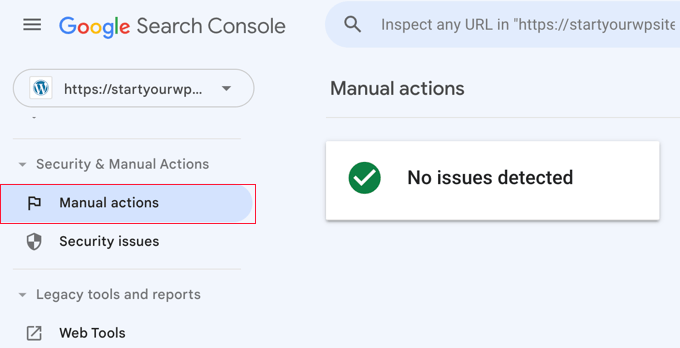
برای مشاهده اقدامات دستی احتمالی علیه سایتتان، روی “Manual Actions” در منوی سمت چپ سرچ کنسول کلیک کنید. این گزارش جزئیات دقیقی در مورد مشکل ایجاد شده و راهنماییهایی برای رفع آن ارائه میدهد. پس از اینکه مشکل را به طور کامل رفع کردید (مثلاً محتوای اسپم را حذف کردید)، میتوانید روی دکمه “Request review” (درخواست بازبینی) کلیک کنید. تیم گوگل سایت شما را مجدداً بررسی کرده و در صورت اطمینان از رفع مشکل، جریمه را حذف خواهد کرد.
۱۰- استفاده از گوگل سرچ کنسول برای افزایش ترافیک ارگانیک
پس از پرداختن به مسائل فنی، حالا نوبت به استفاده از سرچ کنسول برای هدف اصلی، یعنی افزایش ترافیک سایت از گوگل میرسد. این ابزار به شما کمک میکند دادههای مربوط به کلمات کلیدی را کشف کنید، کلمات کلیدی با عملکرد مناسب را بیابید، و صدها عبارت جستجوی بالقوه را شناسایی کنید که میتوانید با بهینهسازی مناسب، رتبه بهتری در آنها کسب کرده و ترافیک بیشتری به سایت خود جذب کنید. همچنین به بررسی گزارش لینکها برای بهبود عملکرد سئو میپردازیم.
۱۱- تحلیل دادههای کلمه کلیدی در گوگل سرچ کنسول
کلمات کلیدی عبارات یا سؤالاتی هستند که کاربران برای یافتن اطلاعات در موتورهای جستجو وارد میکنند. متخصصان سئو و صاحبان وبسایتها محتوای خود را به گونهای بهینه میکنند که این کلمات کلیدی هدف را پوشش دهد و شانس نمایش در نتایج جستجو را افزایش دهد. شما میتوانید دادههای مربوط به کلمات کلیدی سایتتان را در گزارش “Performance” (عملکرد) در گوگل سرچ کنسول مشاهده کنید.
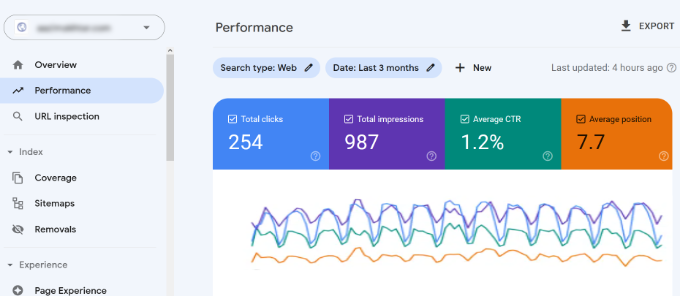
در بالای این گزارش، نموداری از عملکرد کلی سایت در نتایج جستجو را میبینید. در پایین، جدول دادههای کلمات کلیدی نمایش داده میشود که شامل اطلاعاتی مانند تعداد کلیکها، نمایشها (تعداد دفعاتی که سایت شما برای آن کلمه کلیدی در نتایج نمایش داده شده)، نرخ کلیک (CTR) و میانگین موقعیت (Average Position) است.
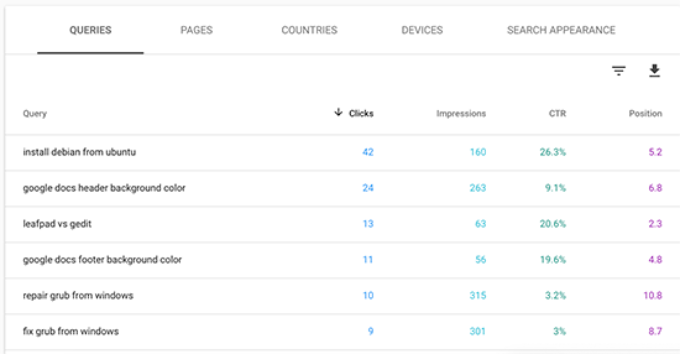
شما میتوانید این جدول را بر اساس هر یک از ستونها مرتب کنید و از گزینه فیلتر برای محدود کردن نتایج استفاده نمایید.
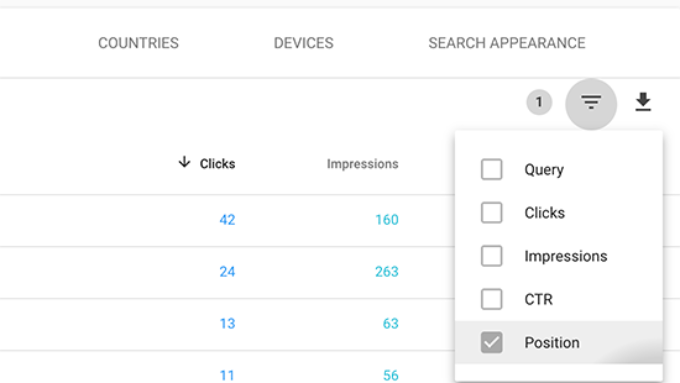
برای مشاهده عملکرد صفحات خاص، میتوانید به تب “Pages” (صفحات) بروید. با کلیک بر روی هر صفحه در لیست، فیلتر بر روی آن صفحه اعمال میشود. سپس با رفتن به تب “Queries” (کلمات کلیدی)، میتوانید کلمات کلیدی را که باعث نمایش و کلیک بر روی آن صفحه خاص شدهاند، مشاهده کنید. حالا که با نحوه مشاهده این دادهها آشنا شدید، بیایید ببینیم چگونه میتوان از آنها در برنامهریزی محتوا و سئو بهره برد.
۱۲- یافتن کلمات کلیدی با پتانسیل رشد بالا (رقابت کمتر و نمایش بیشتر)
اغلب صفحات سایت شما برای کلمات کلیدی متعددی در صفحات دوم یا سوم نتایج جستجوی گوگل ظاهر میشوند. این کلمات کلیدی فرصتهای عالی برای بهبود رتبه و جذب ترافیک بیشتر هستند، زیرا سایت شما از قبل برای آنها مرتبط تشخیص داده شده است. بیایید نحوه شناسایی این کلمات کلیدی را یاد بگیریم.
در گزارش “Performance”، روی نماد فیلتر کلیک کرده و گزینه “Position” (موقعیت) را انتخاب کنید. سپس فیلتر را طوری تنظیم کنید که کلمات کلیدی با میانگین موقعیت بالاتر از ۷ (یا ۱۰، بسته به استراتژی شما) نمایش داده شوند.
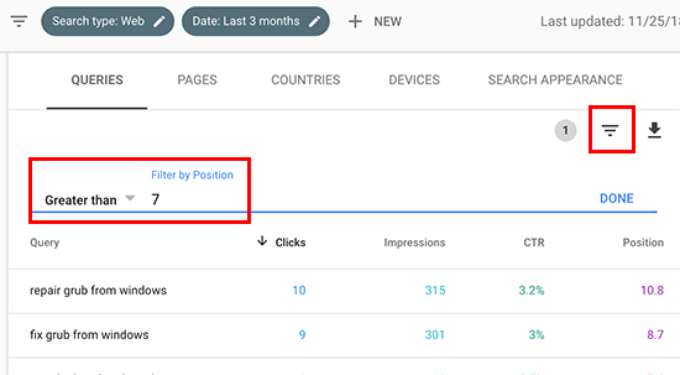
حالا گوگل سرچ کنسول فقط کلمات کلیدی را نمایش میدهد که سایت شما با میانگین رتبه ۷ یا پایینتر در آنها دیده شده است (یعنی از رتبه ۷ به بعد). برای دیدن کلمات کلیدی در صفحات بعدی، باید فیلتر را روی عددی بالاتر از ۱۰ یا ۲۰ تنظیم کنید. برای مرتب کردن لیست بر اساس موقعیت، دو بار روی ستون “Position” کلیک کنید تا به ترتیب صعودی نمایش داده شود.
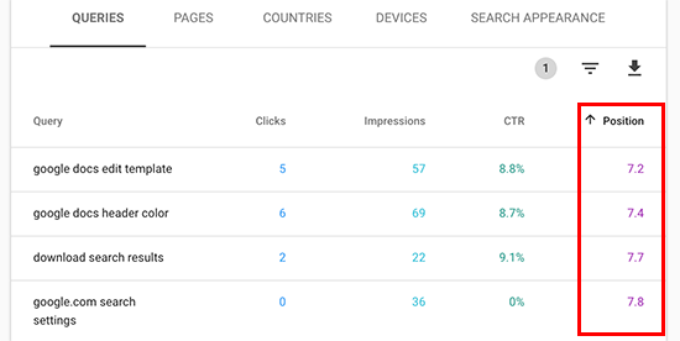
با بررسی این لیست، هزاران کلمه کلیدی با رتبه بین ۷ تا ۳۰ (یا بیشتر) را مشاهده خواهید کرد. اینها همان “میوههای کمچین” سئو هستند که با اندکی تلاش میتوانید رتبه آنها را به صفحات اول ارتقا دهید و ترافیک قابل توجهی جذب کنید. برای دیدن تعداد بیشتری از کلمات کلیدی در هر صفحه، تعداد “Rows per page” (ردیف در صفحه) را افزایش دهید.
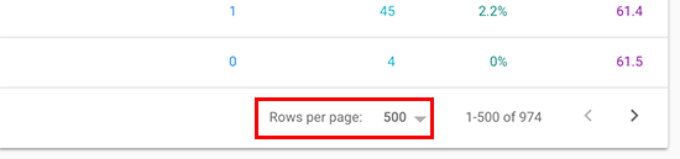
هنگام انتخاب کلمات کلیدی برای تمرکز، به ستون “Impressions” (نمایشها) توجه کنید. نمایش بیشتر به معنای پتانسیل بالاتر برای جذب ترافیک بیشتر است. میتوانید دادهها را به صورت فایل CSV دانلود کرده و در نرمافزارهای صفحه گسترده تحلیل کنید.
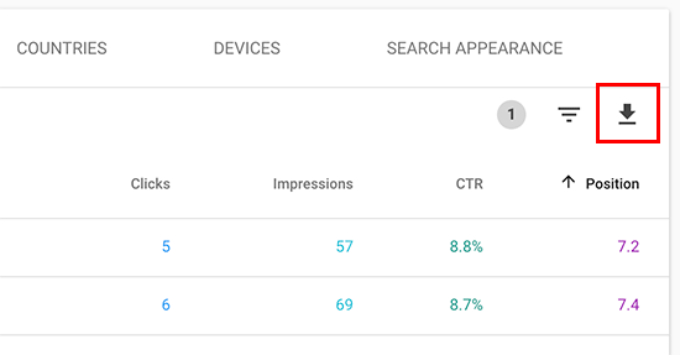
پس از استخراج این کلمات کلیدی، سؤال این است که چگونه رتبه خود را برای آنها بهبود دهید؟ در اینجا چند راهکار برای افزایش رتبه این کلمات کلیدی و در نتیجه افزایش ترافیک از گوگل سرچ کنسول آورده شده است:
با غنیسازی محتوا، ارزش آن را افزایش دهید
یکی از دلایل اصلی که صفحه شما برای یک کلمه کلیدی در رتبههای پایینتر قرار دارد، این است که گوگل محتوای رقبای شما را ارزشمندتر میداند. برای مقابله با این وضعیت، مقاله یا پست وبلاگ خود را بازبینی کرده و اطلاعات مفیدتر و کاملتری به آن اضافه کنید. مقالاتی که برای آن کلمه کلیدی در ۵ رتبه برتر قرار دارند را بررسی کنید و سعی کنید نقاط ضعفی که محتوای شما نسبت به آنها دارد را پوشش دهید. منظور صرفاً افزایش تعداد کلمات نیست، بلکه باید محتوا را مفیدتر، آموزندهتر و جامعتر کنید.
سئوی داخلی (On-Page SEO) را بررسی و بهبود دهید
گاهی ممکن است محتوای شما از نظر سئوی داخلی بهینه نباشد. از ابزارهای سئو برای بررسی مواردی مانند استفاده از کلمه کلیدی در عنوان، توضیحات متا، هدینگها، و متن اصلی استفاده کرده و آنها را بهینه کنید.
زمان ماندگاری کاربران در صفحه را افزایش دهید
گوگل تعامل کاربران با صفحه شما را یکی از معیارهای موفقیتآمیز بودن آن در نظر میگیرد. اگر کاربران پس از کلیک بر روی نتیجه جستجو، مدت زمان زیادی را در صفحه شما سپری کنند، گوگل سیگنال مثبتی دریافت میکند. این نشان میدهد که محتوای شما جذاب و مرتبط با نیاز کاربر بوده است. برای افزایش تعامل کاربران، میتوانید اقدامات زیر را انجام دهید:
- **استفاده از تصاویر جذاب:** تصاویر میتوانند اطلاعات را سریعتر و جذابتر از متن منتقل کنند. افزودن تصاویر مرتبط و با کیفیت، اسکن محتوا را برای کاربران آسانتر کرده و آنها را درگیر نگه میدارد.
- **افزودن ویدیو:** ویدیو یکی از جذابترین فرمتهای محتوا است. افزودن یک ویدیوی مرتبط میتواند به طور قابل توجهی زمان ماندگاری کاربران در صفحه را افزایش دهد.
- **بهبود خوانایی متن:** از پاراگرافهای کوتاه، فضای خالی کافی بین پاراگرافها، جملات ساده و روان استفاده کنید. لحن دوستانه و قابل فهم، خواندن متن را برای کاربران لذتبخشتر میکند.
۱۳- بهرهگیری از گزارش لینکها در گوگل سرچ کنسول
لینکها، به ویژه بکلینکها (لینکهایی از سایتهای دیگر به سایت شما)، نقش مهمی در سئو ایفا میکنند. موتورهای جستجو از لینکها به عنوان معیاری برای تعیین اعتبار و اهمیت صفحات استفاده میکنند. گزارش “Links” (پیوندها) در گوگل سرچ کنسول، دیدگاهی جامع از وضعیت لینکهای سایت شما ارائه میدهد.
این گزارش لینکهای خارجی (External Links)، لینکهای داخلی (Internal Links)، سایتهایی که بیشترین لینک را به شما دادهاند (Top linking sites) و انکورتکستهای پرکاربرد (Top linking text) را نشان میدهد. بررسی سایتهای لینکدهنده برتر و تعداد دفعات لینک دهی آنها به سایت شما، اطلاعات بسیار ارزشمندی برای استراتژی لینکسازی شما فراهم میکند.
۱۴- جذب بکلینک بیشتر از سایتهای مرتبط
گوگل سرچ کنسول در گزارش “Top linking sites” وبسایتهایی را که به سایت شما لینک دادهاند، فهرست میکند. میتوانید با کلیک بر روی گزینه “More” (بیشتر) در انتهای این گزارش، لیست کاملتری را مشاهده کنید.
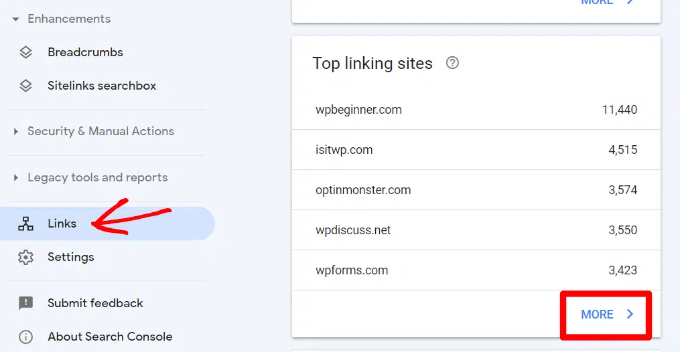
با کلیک بر روی نام هر دامنه، صفحات خاصی از آن سایت که به شما لینک دادهاند نمایش داده میشوند. سپس میتوانید روی هر صفحه کلیک کنید تا URL دقیق صفحه لینکدهنده را مشاهده کنید. حالا میتوانید از این اطلاعات برای جذب بکلینکهای بیشتر استفاده کنید. وبسایتهای لینکدهنده را بررسی کنید و ببینید چه محتوای دیگری دارند که مرتبط با سایت شماست و میتوان از آنجا لینک گرفت.
سپس میتوانید از طریق ایمیل یا فرم تماس با مدیران آن سایتها ارتباط برقرار کنید. ابتدا از آنها برای لینک دادن به محتوای شما تشکر کرده و سپس به صورت مؤدبانه پیشنهاد دهید که شاید مایل باشند به محتوای مرتبط دیگری از سایت شما نیز لینک بدهند. رویکردهای دیگری مانند پیشنهاد نوشتن پست مهمان، همکاری در تولید محتوا، یا تعامل در شبکههای اجتماعی نیز میتواند در جذب بکلینک مؤثر باشد. با تلاش مستمر، میتوانید بکلینکهای باکیفیت و مرتبط دریافت کرده و اعتبار سایت خود را افزایش دهید.
۱۵- بهبود لینکهای داخلی برای ارتقای رتبه
اگرچه گرفتن بکلینک از سایتهای دیگر دشوار است، ایجاد لینکهای داخلی در سایت خودتان بسیار سادهتر است. لینک داخلی به معنای پیوند دادن از یک صفحه در سایت شما به صفحهای دیگر در همان سایت است. لینکهای داخلی به موتورهای جستجو کمک میکنند تا ساختار سایت شما، ارتباط بین صفحات مختلف، و اهمیت نسبی هر صفحه (بر اساس تعداد و کیفیت لینکهای داخلی به آن) را درک کنند. به همین دلیل، اضافه کردن لینکهای داخلی مرتبط هنگام تولید محتوا یا بازبینی محتوای قدیمی، یک عادت بسیار مفید سئویی است.
گزارش “Links” در گوگل سرچ کنسول به شما کمک میکند تا استراتژی لینک داخلی خود را ارزیابی کنید. در این گزارش، زیر ستون “Internal Links” (لینکهای داخلی)، روی گزینه “More” کلیک کنید. این گزارش نشان میدهد هر صفحه از سایت شما چند لینک داخلی دریافت کرده است.
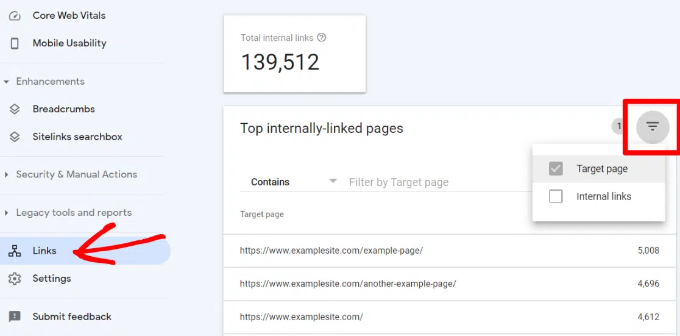
شما میتوانید این لیست را بر اساس تعداد لینکهای داخلی مرتب کنید. صفحاتی که لینکهای داخلی کمتری دریافت کردهاند، ممکن است نیاز به توجه بیشتری داشته باشند. صفحاتی که میخواهید رتبه بالاتری کسب کنند (مانند صفحات فرود یا مقالات مهم)، باید لینکهای داخلی بیشتری دریافت کنند. هنگام اضافه کردن لینکهای داخلی، مطمئن شوید که لینکها به صورت طبیعی در متن قرار گرفته و برای کاربر منطقی هستند. لینک دادن صرفاً برای افزایش تعداد، میتواند تجربه کاربری را مختل کند.
۱۶- استفاده از گزارش Core Web Vitals در گوگل سرچ کنسول
آیا میدانستید سرعت بارگذاری سایت شما یکی از عوامل مهم رتبهبندی در گوگل است؟ در سال ۲۰۲۰، گوگل معیارهایی تحت عنوان Core Web Vitals معرفی کرد که سرعت بارگذاری، تعامل، و پایداری بصری صفحات سایت را اندازهگیری میکنند و به گوگل کمک میکنند تجربه کلی کاربران در سایت شما را بسنجد.
در گوگل سرچ کنسول، میتوانید گزارش “Core Web Vitals” را در بخش “Experience” (تجربه) در منوی سمت چپ مشاهده کنید. این گزارش عملکرد سایت شما را برای کاربران موبایل و دسکتاپ بر اساس این معیارها ارزیابی میکند و صفحات را در دستههای “Good” (خوب)، “Needs improvement” (نیاز به بهبود) و “Poor” (ضعیف) قرار میدهد.
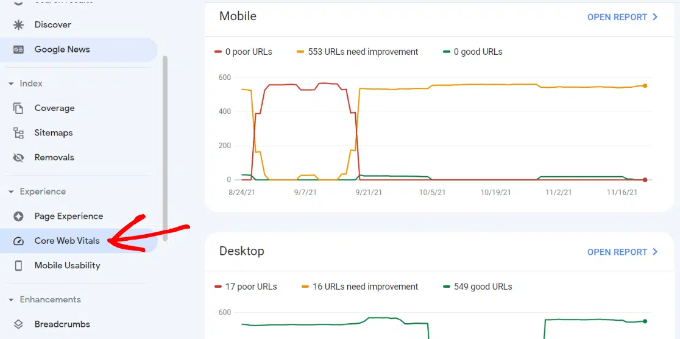
یکی از مزایای اصلی این گزارش این است که توصیههای مشخصی برای بهبود امتیازات Core Web Vitals و کاهش زمان بارگذاری صفحات ارائه میدهد. رفع مشکلات گزارش شده در این بخش، نه تنها تجربه کاربری را بهتر میکند، بلکه میتواند به بهبود رتبه سئوی شما نیز کمک کند.
۱۷- ایجاد ریچ اسنیپت برای نمایش بهتر در نتایج جستجو
ریچ اسنیپتها (Rich Snippets) یا دادههای ساختاریافته، به گوگل اجازه میدهند اطلاعات اضافی را در کنار نتیجه استاندارد جستجو نمایش دهد. این اطلاعات میتواند شامل امتیاز ستارهای، قیمت محصول، نظرات کاربران، تاریخ انتشار و موارد دیگر باشد. ریچ اسنیپتها باعث میشوند نتایج جستجوی شما در مقایسه با نتایج عادی برجستهتر به نظر بیایند و نرخ کلیک (CTR) را افزایش دهند، که خود یکی از عوامل مؤثر بر افزایش ترافیک است.
برخی قالبهای سایت به طور خودکار دادههای ساختاریافته اولیه را اضافه میکنند. اگر سایت شما شامل دستور غذا، محصولات، یا نقد و بررسی است، استفاده از ریچ اسنیپتها میتواند سئوی شما را تقویت کند. گوگل سرچ کنسول یافتن صفحاتی که دارای ریچ اسنیپت هستند و همچنین شناسایی خطاهای احتمالی در آنها را آسان کرده است.
میتوانید گزارش مربوط به انواع ریچ اسنیپت موجود در سایتتان را در بخش “Enhancements” (بهبودها) در صفحه “Overview” مشاهده کنید.
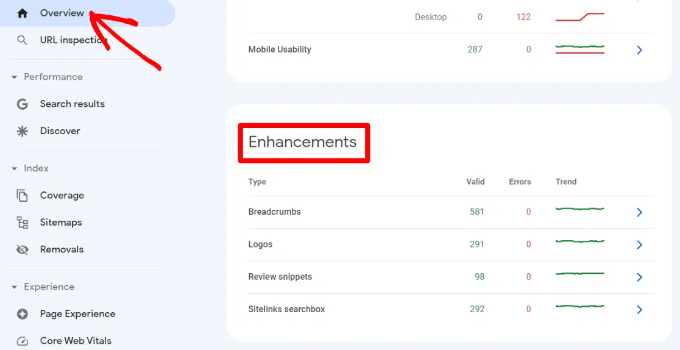
این گزارش به شما اجازه میدهد صفحات دارای خطا در پیادهسازی ریچ اسنیپت را به سرعت شناسایی و برای رفع آنها اقدام کنید. اطمینان از صحت دادههای ساختاریافته، نمایش بهتر سایت شما در نتایج جستجو را تضمین میکند.
۱۸- استفاده از گوگل سرچ کنسول برای بهبود سازگاری با موبایل
با توجه به اینکه بخش قابل توجهی از جستجوهای گوگل از طریق دستگاههای موبایل انجام میشود (حدود ۶۳ درصد)، گوگل اولویت بیشتری برای وبسایتهای سازگار با موبایل قائل است. گوگل ابزارهای مختلفی برای تست سازگاری با موبایل دارد، اما گزارش “Mobile Usability” (قابلیت استفاده از موبایل) در سرچ کنسول، دیدگاهی کلی از وضعیت سازگاری تمام صفحات سایت شما با موبایل ارائه میدهد.
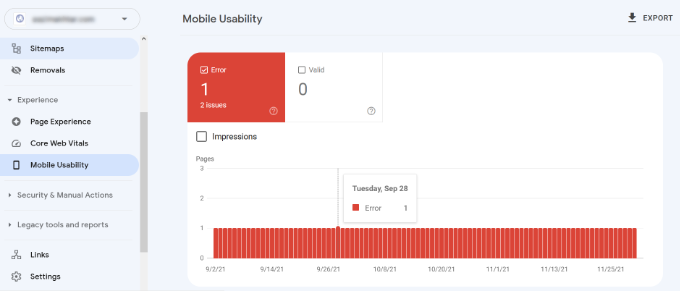
اگر در این گزارش خطاهایی مشاهده کردید، این بدان معناست که صفحات مربوطه ممکن است برای کاربران موبایل به درستی نمایش داده نشوند و این مسئله میتواند بر رتبه سئوی شما تأثیر منفی بگذارد. برای مشاهده جزئیات صفحات آسیبدیده، به قسمت “Details” (جزئیات) بروید و روی خطا کلیک کنید.
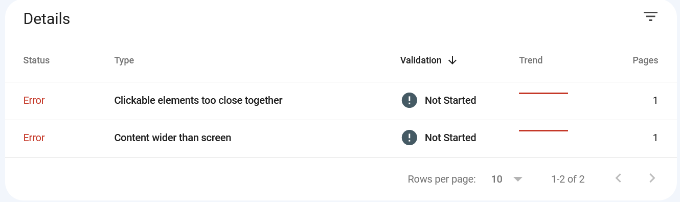
رفع این خطاها برای بهبود تجربه کاربری موبایل و در نتیجه ارتقای رتبه سایت ضروری است.
۱۹- استفاده از ابزار بازرسی URL در گوگل سرچ کنسول
ابزار “URL inspection” (بازرسی URL) در گوگل سرچ کنسول، اطلاعات دقیقی در مورد یک URL خاص و وضعیت آن در نتایج جستجوی گوگل ارائه میدهد. با استفاده از این ابزار میتوانید وضعیت ایندکس شدن یک صفحه را بررسی کرده و در صورت نیاز، از گوگل درخواست کنید که آن صفحه را مجدداً خزش و ایندکس کند. برای استفاده از این ابزار، کافی است URL مورد نظر را در نوار جستجوی بالای صفحه سرچ کنسول وارد کنید.
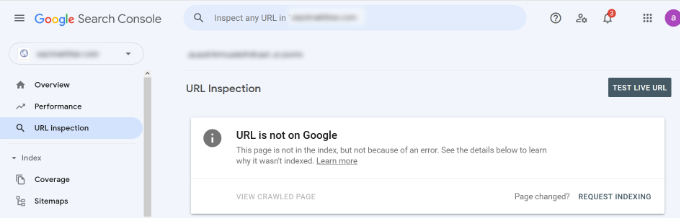
پس از وارد کردن URL، گوگل سرچ کنسول وضعیت ایندکس شدن آن صفحه را به شما نشان میدهد. اگر صفحه ایندکس نشده باشد، پیامی مبنی بر “URL is not on Google” (URL در گوگل نیست) دریافت خواهید کرد. میتوانید روی دکمه “Request Indexing” (درخواست ایندکس شدن) کلیک کنید تا از گوگل بخواهید صفحه را در صف خزش و ایندکس مجدد قرار دهد. همچنین میتوانید با اسکرول به پایین، جزئیات بیشتری از گزارش پوشش، نقشه سایت مرتبط، تاریخچه خزش و وضعیت نمایه سازی آن URL خاص را مشاهده کنید.
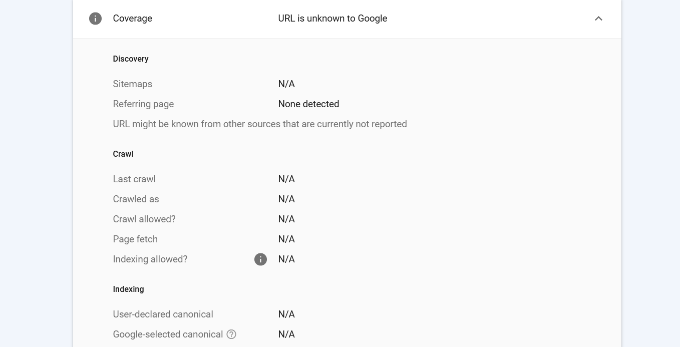
همچنین میتوانید یک “Live Test” (تست زنده) از URL بگیرید تا ببینید آیا گوگل در حال حاضر قادر به خزش و ایندکس کردن آن است یا خیر. اگر تست موفقیتآمیز بود و صفحه واجد شرایط ایندکس شدن بود، میتوانید مجدداً درخواست ایندکس شدن را ارسال کنید.
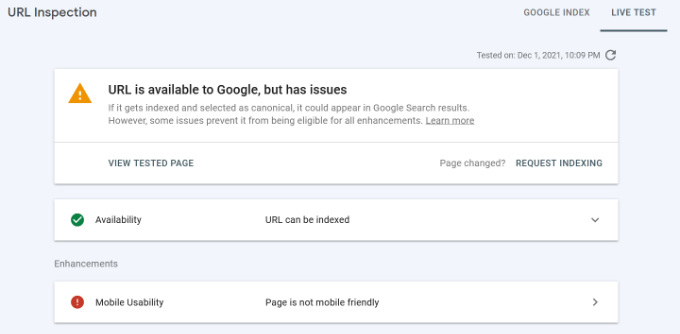
۲۰- حذف موقت URL ها از نتایج جستجوی گوگل
تا اینجا بر روی ایندکس کردن و بهبود رتبه تمرکز داشتیم. اما گاهی ممکن است نیاز داشته باشید که محتوایی را به طور موقت از نتایج جستجوی گوگل حذف کنید. یک راه برای این کار، اضافه کردن تگ متا noindex به صفحه است، اما این فرآیند ممکن است زمانبر باشد، بسته به اینکه گوگل چقدر مرتب سایت شما را میخزد.
ابزار “Removals” (حذفها) در گوگل سرچ کنسول به شما امکان میدهد درخواست حذف موقت یک URL از نتایج جستجو را به گوگل ارسال کنید. برای دسترسی به این ابزار، از منوی سمت چپ، زیر بخش “Index”، روی “Removals” کلیک کنید.
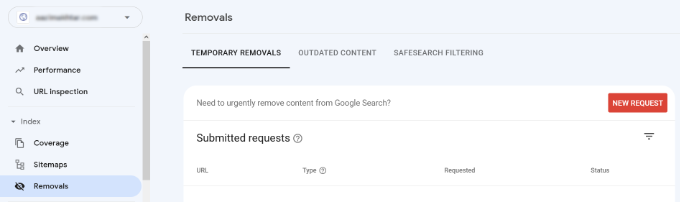
روی دکمه “New Request” (درخواست جدید) کلیک کنید تا یک پنجره بازشو ظاهر شود. URL صفحهای که میخواهید حذف شود را وارد کنید و مشخص کنید که آیا تنها این URL خاص باید حذف شود یا تمامی URLهایی که با این پیشوند شروع میشوند. سپس روی دکمه “Next” کلیک کنید.
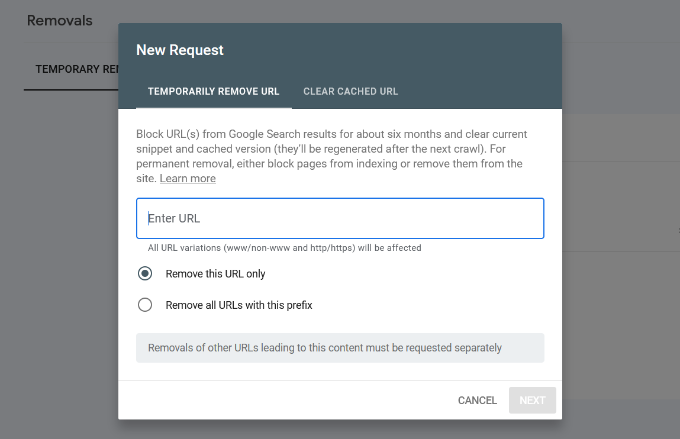
گوگل URL مورد نظر را برای حدود ۶ ماه به طور موقت از نتایج جستجو مسدود میکند. شما میتوانید چندین درخواست حذف را ثبت کرده و وضعیت آنها را در بخش “Removals” پیگیری کنید. توجه داشته باشید که این ابزار برای حذف موقت است و برای حذف دائمی باید از روشهایی مانند تگ noindex یا حذف صفحه استفاده کنید.
۲۱- اضافه کردن کاربران برای دسترسی به گوگل سرچ کنسول
اگر با یک تیم بازاریابی همکاری میکنید یا متخصص سئویی استخدام کردهاید، ممکن است نیاز داشته باشند به دادههای گوگل سرچ کنسول دسترسی داشته باشند تا فعالیتهای لازم برای افزایش ترافیک را انجام دهند. گوگل سرچ کنسول به شما اجازه میدهد به راحتی کاربران جدیدی اضافه کنید و به آنها اجازه دهید گزارشها را مشاهده کنند، بدون اینکه نیاز به اشتراکگذاری اطلاعات حساب اصلی گوگل شما باشد.
برای اضافه کردن یک کاربر جدید، از منوی سمت چپ، به “Settings” (تنظیمات) بروید، سپس روی “Users and permissions” (کاربران و مجوزها) کلیک کنید و در نهایت روی دکمه “Add User” (افزودن کاربر) کلیک نمایید.
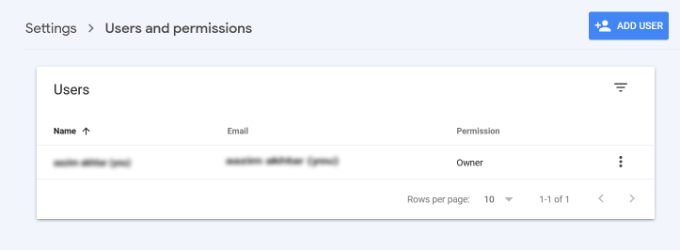
در مرحله بعد، باید آدرس ایمیل حساب گوگل معتبر کاربر مورد نظر را وارد کنید. سپس سطح مجوز دسترسی را برای او انتخاب نمایید.
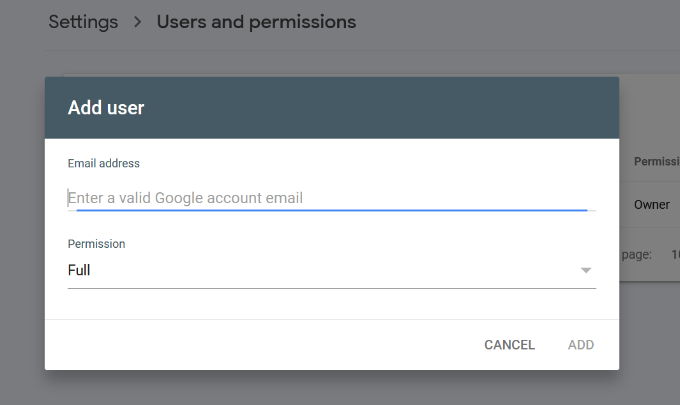
دو سطح مجوز وجود دارد: “Full” (کامل) که دسترسی به همه گزارشها و تنظیمات، از جمله امکان افزودن کاربران جدید را میدهد، و “Restricted” (محدود) که فقط امکان مشاهده دادهها و گزارشها را فراهم میکند. پس از انتخاب سطح مجوز، روی دکمه “Add” کلیک کنید. کاربری که اضافه کردهاید، ایمیلی دریافت خواهد کرد تا از دسترسی خود به دادههای گوگل سرچ کنسول سایت شما مطلع شود.
جمعبندی و نتیجهگیری
برای انجام سئوی حرفهای و دستیابی به بهترین نتایج، آشنایی و استفاده از ابزارهای کلیدی این حوزه ضروری است. گوگل سرچ کنسول یکی از مهمترین ابزارهای تحلیلی و نظارتی است که درک عمیق از عملکرد سایت شما در گوگل را فراهم میکند. با تسلط بر قابلیتهای این ابزار و به کارگیری راهکارهایی که در این مقاله به آنها اشاره شد، میتوانید مسیر رشد ترافیک سایت خود را با اطمینان بیشتری طی کنید و شاهد افزایش بازدید ارگانیک از موتور جستجوی گوگل باشید. ما در این مقاله تمامی بخشهای مهم گوگل سرچ کنسول و نحوه استفاده از آنها برای بهبود سئو و افزایش ترافیک را بررسی کردیم.




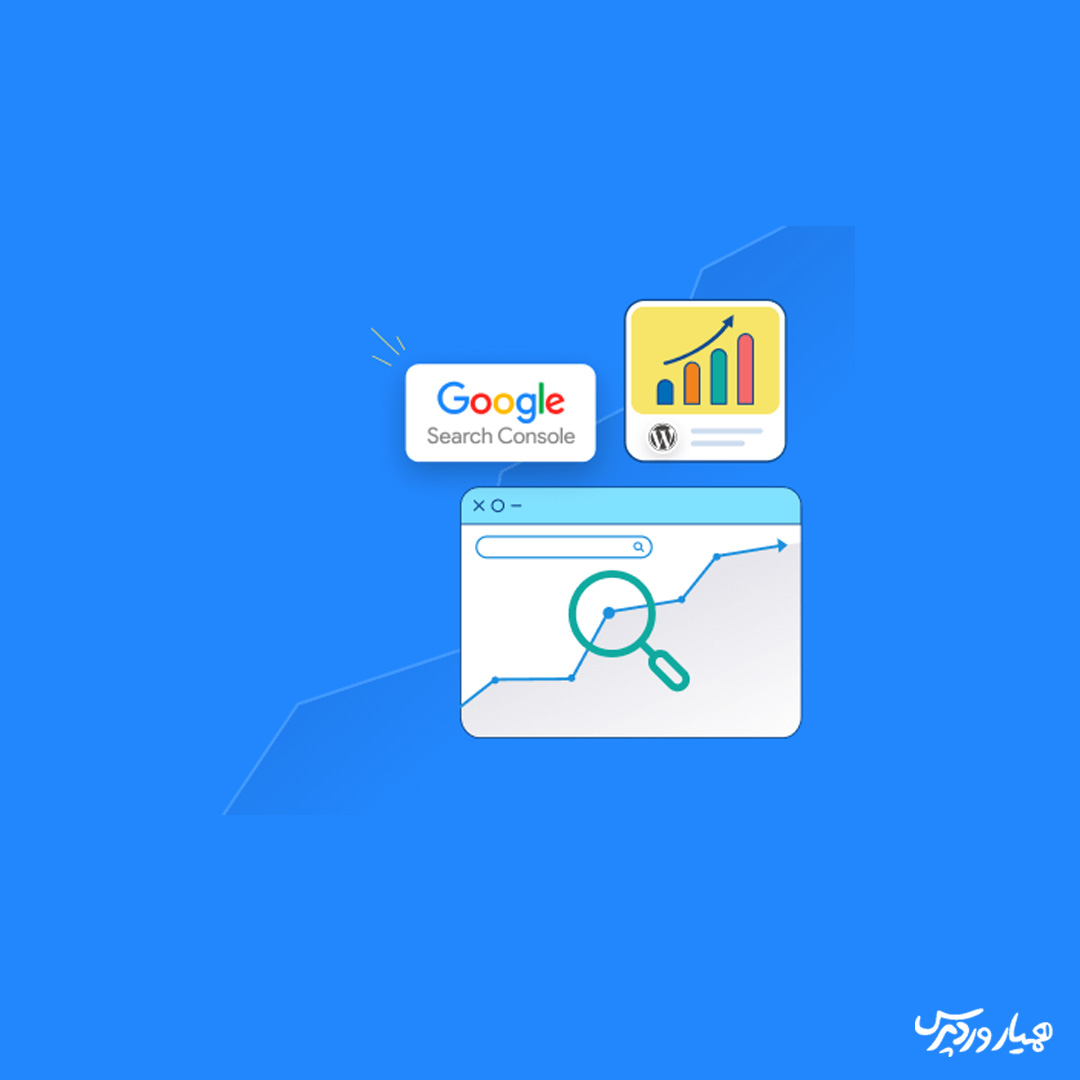






ارسال پاسخ